Методе за уклањање грешке са датотеком библиотеке.ИТЛ у мелодијама

- 3970
- 561
- Roman Fritsch
Власници Аппле уређаја често раде са програмом иТунес-а. Услуга је посебно дизајнирана за уређаје који делују на основу ИОС ОС-а, прикладно је и једноставан за употребу, али са свим његовим предностима, аитиунс могу да дају све врсте грешака које кориснику могу загонети у обављању додатних радњи. Један од неуспеха приликом покретања софтвера прати обавештење са текстом "иТунес библиотека датотека".ИТЛ "је немогуће читати, јер је креирао новију верзију програма иТунес". Таква сметња би се могла појавити због инсталације опције апликације старијег него раније.

Решавање проблема са библиотеком.то у иТунесу.
Будући да нису све исправке да имају укус (на пример, нови аитиунс је лишен Апп Сторе-а), Многи желе да ставе ранију скупштину, што је разумљиво. Истовремено, као резултат непотпуног уклањања софтвера из црева тврдог диска и придруженог сукоба библиотека, након инсталирања друге верзије, појављује се квари приликом покретања апликације, која је одмах затворена, тако да није могуће да настави да ради док се грешка не елиминише. Поред тога, иТунес се може сукобити са другим софтвером, као и подлећи ефектима вируса, а затим морате скенирати рачунар или лаптоп и уклонити штеточине. Нису сви корисници знали шта да раде ако је порука "иТунес библиотека.ИТЛ се не може читати ... ". У ствари, питање се решава једноставно, јер се појављује за програмски разлоге, што значи да се можете сами носити са задатком.
Како елиминисати грешку у иТунес Библиотеци датотеци.итл
По правилу, огромна већина грешака повезаних са лансирањем може се решити потпуним поновним инсталирањем апликације. Међутим, у времену постоје и друге методе мање скупе, али и ефикасне. Ако сте, уместо исправног покретања Аитиунса, видјели обавештење да је иТунес библиотека датотека.Не може се прочитати, следеће методе ће помоћи да се исправи ситуација без прибегавања професионалном помоћи.
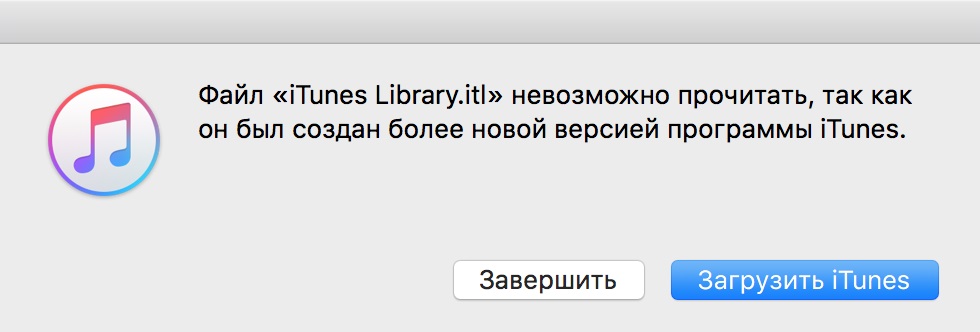
Уклањање иТунес мапе
Најпримитивнији и бржи решење укључује уклањање иТунес мапе, где се налази иТунес библиотека.итл. Локација каталога зависи од верзије рачунарске операције, може се поставити у документе корисника у мапи са именом "Музика", "Моја музика" или "Моја музика" ако је ОС руски. Пре уклањања иТунес библиотеке.ИТЛ, затворите услугу и пронађите каталог у проводнику на адреси која одговара вашем ОС-у. По правилу, грешка нестаје након уклањања ове мапе, јер је следећи пут када се апликација поново креира поново.
Стварање нове библиотеке
Још једна једноставна опција за решавање проблема неуспеха који извештава да нема приступа иТунес Либрари датотеци.итл. Помоћу ове методе креирате нову библиотеку без утицаја на постојеће. Такође можете да одаберете место за чување података, што указује на стазу. Да бисте извршили поступак, затварамо аитиунс и обављамо следеће радње:
- Држећи тастер Схифт на тастатури, покрећемо програм;
- У прозору који се појави кликните на дугме "Креирај медиј";
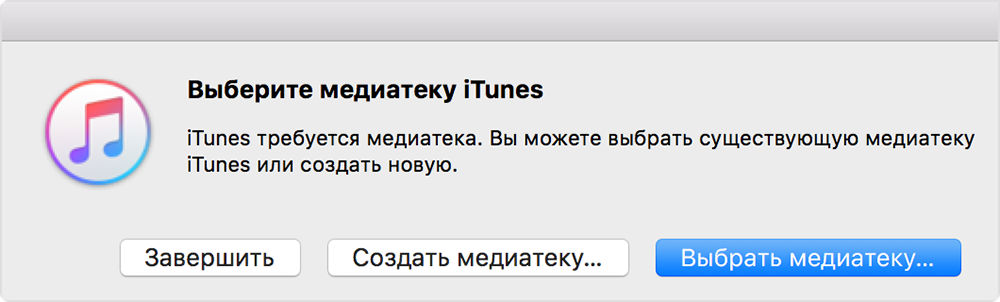
- Наводимо пут (фасцикла се може унапред створити унапред), где ће бити смештени будући медији;
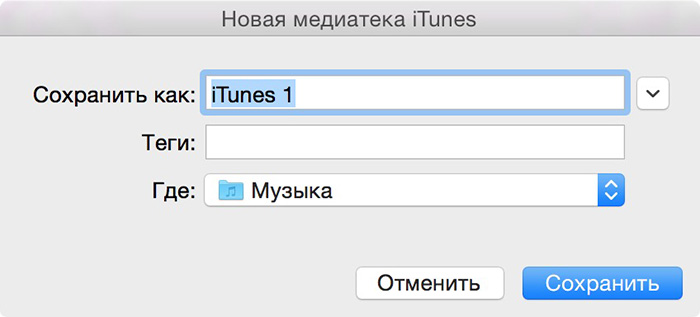
- Држимо промене.
Након горе наведених манипулација, програм ће се претворити у ново -мадну мапу и почните неповређиво.
Поновна инсталација иТунеса
Ако је датотека иТунес библиотеке.Не може се читати, то значи да због уклањања верзије услуге у систему, његова "репови" остали су у систему. Грешка у читању библиотеке резултат је непотпуних компоненти компоненти апликација. Поред тога, правилно уклањање укључује комплетно чишћење остатка Аппле софтвера у вези са софтвером. То се може учинити помоћу посебног софтвера или ручно, након одређеног алгоритма, што је теже и дуже од аутоматизованог процеса. Уз помоћ стандардних Виндовс алата, то је у потпуности избрисан на овај начин:
- Идемо на "Цонтрол Панел", где одаберемо одељак "Програми и компоненте";
- Сљедећег софтвера уклањамо: иТунес, Аппле софтверати софтвер, подршка за Аппле Мобиле уређаје, Аппле апликативна подршка, Боњоур, одабир опције "Делете" из менија званог десног -Цлоцк дугметом на име програма (неке од ових компонената) (неке од ових компоненти могу и не стоји на вашем рачунару);
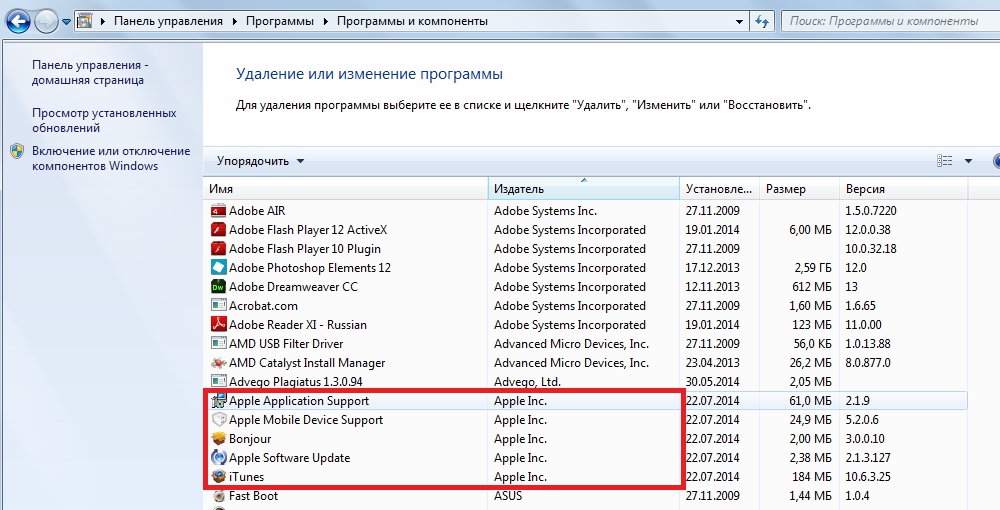
- Затим чистимо све елементе под називом Аппле, смештене у роамингу, локалним, локалним каталозима постављеним у корисничкој мапи АппДата, као и очистите музичку мапу;
- Когда все следи подчисени, виполнаем перезагрузку компьутера.
Након предузетих мера преузмемо иТунес дистрибуцију са службене странице и ставимо апликацију.
Замена датотека
Ако вас занима начин да сачувате податке о музици, онда можете да урадите следеће:
- Идемо на датотеку иТунес библиотеке.ИТЛ и промените његову експанзију на .Стар;
- Затим пређемо на претходне каталоге иТунес библиотеке, где одаберемо подружњу, дајте му име "Итнес библиотека.ИТЛ ", пренесите на иТунес каталог и покушајте да започнете услугу.
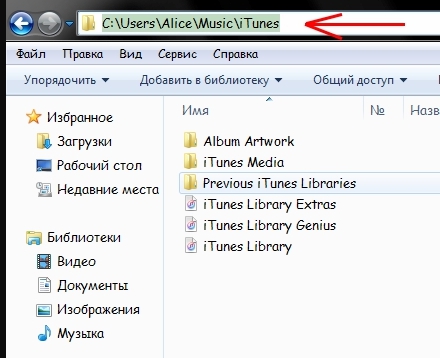
Такође можете извозити медијски текст у КСМЛ унапред са нове верзије апликације (опције су доступне у менију "Датотека") у било коју мапу и после у потпуности брисања и поновно постављање ране верзије аитиунса остаје да увезете библиотеку у верзију коју смо ставили. Поступак ће вам помоћи да се избегне грешка и учини да су већ створене доступне информације.
У ствари, грешка није из низа сложених, па ће га корисник било којег нивоа вештина моћи да га елиминише, након препорука. Једна од представљених метода ће вероватно решити проблем читања библиотека у аитиунс-у.
- « Начини да се решите рачунаре са вирусног софтвера Цасино вулкан
- Укључивање неактивних језгара процесора у Виндовс је додатна снага »

